Linux(うちの場合は White Box Enterprise Linux 4)から、Windows 2000 Server で構築したファイルサーバを利用する。
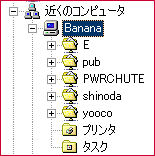
この、Banana の中の shinoda という共有に接続する。
UNIX 及び互換 OS(Linux 等)から Windows のファイル共有を利用するには smbclient や smbmount を利用する。
まず、smbclient で試しにファイルサーバ(Windows 2000 Server)にアクセスしてみる。(IP アドレス 192.168.0.4 がファイルサーバ)
[shinoda@akebi ~]$ su
Password:
[root@akebi shinoda]# /usr/bin/smbclient //192.168.0.4/shinoda -U shinoda%XXXXXXXX
(XXXXXXXX というところは、実際にはパスワードを平文でセットする)
Domain=[BANANA] OS=[Windows 5.0] Server=[Windows 2000 LAN Manager]
smb: \> ls
. DA 0 Tue May 10 16:53:47 2005
.. DA 0 Tue May 10 16:53:47 2005
cast_ishihara_p.jpg A 17089 Thu Mar 10 21:53:55 2005
data D 0 Tue May 10 01:06:43 2005
keiwa2.mpg A 12144644 Tue Feb 10 00:33:18 2004
Maildir D 0 Fri Nov 12 15:13:59 2004
mydata D 0 Mon Nov 15 05:53:02 2004
NAF D 0 Tue Nov 23 23:55:39 2004
public_html D 0 Wed Mar 9 11:43:31 2005
tmp D 0 Mon May 2 07:22:20 2005
work D 0 Fri Nov 12 15:20:33 2004
37499 blocks of size 2097152. 32002 blocks available
smb: \> exit
[root@akebi shinoda]#
ふむ、ちゃんと接続出来るのお。
じゃ、ファイルマネージャなどから自由にアクセス出来るように、ファイル共有ディレクトリを Linux 機のファイルツリーの中にマウントしちゃう。
日本語コードは、ファイルサーバ側が Shift JIS、Linux 側が UTF-8(Unicode)なので、オプションできちんと指定すること。でないと、日本語ファイルがうまく扱えないぞ。
[root@akebi shinoda]# mkdir /mnt/samba
[root@akebi shinoda]# mkdir /mnt/samba/shinoda
[root@akebi shinoda]# smbmount //192.168.0.4/shinoda /mnt/samba/shinoda -o username=shinoda,password=XXXXXXXX,codepage=sjis,iocharset=utf8,uid=500,gid=500,fmask=775,dmask=755
(XXXXXXXX というところは、実際にはパスワードを平文でセットする)
[root@akebi shinoda]# ls -la /mnt/samba/shinoda
合計 11922
drwxr-xr-x 1 shinoda shinoda 4096 5月 16 17:40 .
drwxr-xr-x 3 root root 4096 5月 16 17:37 ..
drwxr-xr-x 1 shinoda shinoda 4096 11月 12 2004 Maildir
drwxr-xr-x 1 shinoda shinoda 4096 11月 23 23:55 NAF
-rwxrwxr-x 1 shinoda shinoda 17089 3月 10 21:53 cast_ishihara_p.jpg
drwxr-xr-x 1 shinoda shinoda 4096 5月 10 01:06 data
-rwxrwxr-x 1 shinoda shinoda 12144644 2月 10 2004 keiwa2.mpg
drwxr-xr-x 1 shinoda shinoda 4096 11月 15 05:53 mydata
drwxr-xr-x 1 shinoda shinoda 4096 3月 9 11:43 public_html
drwxr-xr-x 1 shinoda shinoda 4096 5月 2 07:22 tmp
drwxr-xr-x 1 shinoda shinoda 4096 11月 12 2004 work
[root@akebi shinoda]#
[root@akebi shinoda]# df -k
Filesystem 1K-ブロック 使用 使用可 使用% マウントFilesystem 1K-ブロック 使用 使用可 使用% マウント位置
/dev/hda2 18145120 3141400 14081992 19% /
/dev/hda1 101086 8520 87347 9% /boot
none 63104 0 63104 0% /dev/shm
//192.168.0.4/shinoda
76797952 11257856 65540096 15% /mnt/samba/shinoda
ふむ。ちゃんと /mnt/samba/shinoda ディレクトリとしてマウントされているな。
(なぜか、samba ファイルシステムをマウントすると、「Filesystem 〜」のヘッダ部が二重に連なって表示されてしまうのは何でだろう???ま、実用上は何の問題もないが)
[root@akebi shinoda]# ls -la /mnt/samba/shinoda/data/
合計 1074723
drwxr-xr-x 1 shinoda shinoda 4096 5月 10 01:06 .
drwxr-xr-x 1 shinoda shinoda 4096 5月 16 17:40 ..
-rwxrwxr-x 1 shinoda shinoda 129024 4月 14 2004 1CC17000
-rwxrwxr-x 1 shinoda shinoda 3622 11月 2 2004 MovableTypeのインストール.txt
drwxr-xr-x 1 shinoda shinoda 4096 5月 15 14:13 NAF_DOC
drwxr-xr-x 1 shinoda shinoda 4096 11月 12 2004 NAF_WWW
drwxr-xr-x 1 shinoda shinoda 4096 5月 10 01:06 OpenOffice.org実験室
<以下略>
うむ。日本語ファイル名もちゃんと表示される。
試しに、日本語ファイル名の Excel Book を OpenOffice.org で開いてみる。
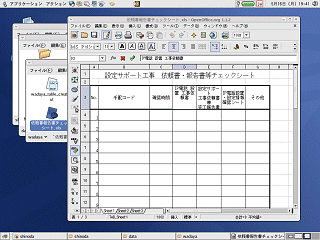
「依頼書報告書チェックシート.xls」というファイルをファイルマネージャから開いてみたが、何の問題もなく開けたぞ。よっしゃ、よっしゃ。
じゃ、次回からは PC を立ち上げる時に自動でマウントされるよう /etc/fstab を編集する。
[root@akebi shinoda]# vi /etc/fstab
# This file is edited by fstab-sync - see 'man fstab-sync' for details
LABEL=/ / ext3 defaults 1 1
LABEL=/boot /boot ext3 defaults 1 2
none /dev/pts devpts gid=5,mode=620 0 0
none /dev/shm tmpfs defaults 0 0
none /proc proc defaults 0 0
none /sys sysfs defaults 0 0
LABEL=SWAP-hda3 swap swap defaults 0 0
/dev/hdc /media/cdrom auto pamconsole,fscontext=system_u:object_r:removable_t,exec,noauto,managed 0 0
/dev/fd0 /media/floppy auto pamconsole,fscontext=system_u:object_r:removable_t,exec,noauto,managed 0 0
//192.168.0.4/shinoda /mnt/samba/shinoda smbfs username=shinoda,password=XXXXXXXX,rw,codepage=sjis,iocharset=utf8,uid=500,gid=500,fmask=775,dmask=755 0 0 ← 追加
これでOK。(パスワードを平文で書かないといけないので、複数の人間で PC を共有している時はやめようね(^^;)
マシンを再起動して、ちゃんとマウントされるか確認。
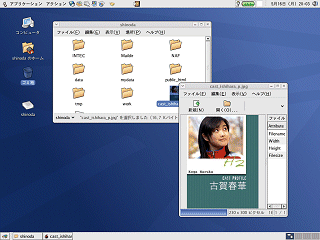
デスクトップに、shinoda という名前の HDD のアイコンが追加されている。
これが、smbmount された共有ディレクトリ。
ってことで成功!!
ファイルも読めた。(これで、この White Box Enterprise Linux 機を開発機に使えるぜ)
|
|